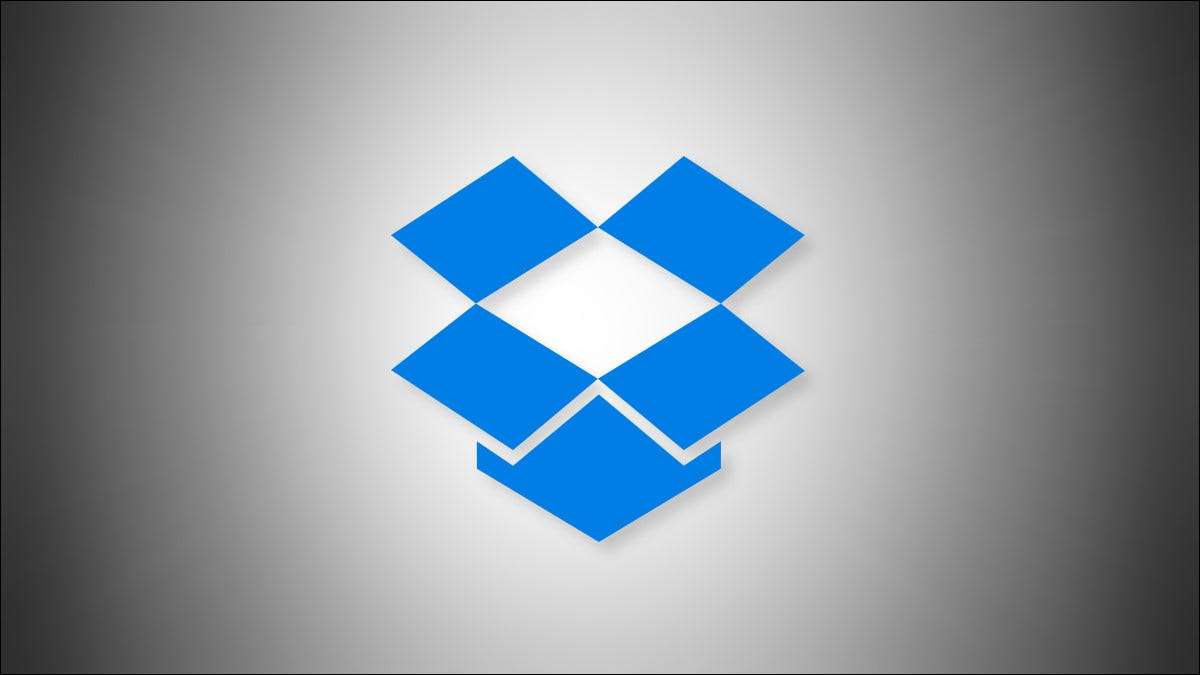
انسٹال کرنے کے بعد ڈراپ باکس آپ کے ونڈوز پی سی پر اور میموری کارڈ یا USB چھڑی ڈالنے، ونڈوز آپ سے پوچھ سکتے ہیں کہ اگر آپ فوٹو اور ویڈیوز کو ڈراپ باکس میں درآمد کرنا چاہتے ہیں. اگر یہ آپ کے اعصاب پر ہوتا ہے، تو آپ اسے ترتیبات میں غیر فعال کرسکتے ہیں. یہاں کیسے ہے
ونڈوز 10 اور ونڈوز 11 خصوصیت جس میں آپ کو اسٹوریج آلہ داخل کرنے کے بعد ڈراپ باکس آپ کو پریشان کرنے کی اجازت دیتا ہے آٹوپلے . آٹوپلے کا استعمال کرتے ہوئے ڈراپ باکس کو رکھنے کے لئے، ہمیں ونڈوز کی ترتیبات میں آٹوپلے کو ترتیب دینے کی ضرورت ہے.

شروع کرنے کے لئے، ونڈوز + میں ترتیبات ایپ کھولنے کے لئے دبائیں. یا آپ شروع مینو پر کلک کریں اور فہرست سے "ترتیبات" کو منتخب کرسکتے ہیں.

ونڈوز 10 ترتیبات میں، "آلات،" پر کلک کریں پھر "آٹوپلے" کو منتخب کریں. ونڈوز 11 ترتیبات میں، بلوٹوت اور AMP پر کلک کریں؛ سائڈبار میں آلات، پھر "آٹوپلے" کو منتخب کریں.

آٹوپلے کی ترتیبات میں، "آٹوپلے ڈیفالٹ کو منتخب کریں" سیکشن کو تلاش کریں. "ہٹنے والا ڈرائیو،" ڈراپ ڈاؤن مینو پر کلک کریں اور "درآمد تصاویر اور ویڈیوز (ڈراپ باکس) کے علاوہ کسی بھی اختیار کو منتخب کریں."
"میموری کارڈ" ڈراپ ڈاؤن مینو کے لئے اسی طرح کرو. مینو پر کلک کریں اور "درآمد تصاویر اور ویڈیوز (ڈراپ باکس) کے علاوہ کسی بھی اختیار کو منتخب کریں." مثال کے طور پر، آپ کو "ہر بار مجھ سے پوچھیں" یا "کوئی کارروائی نہ کریں."
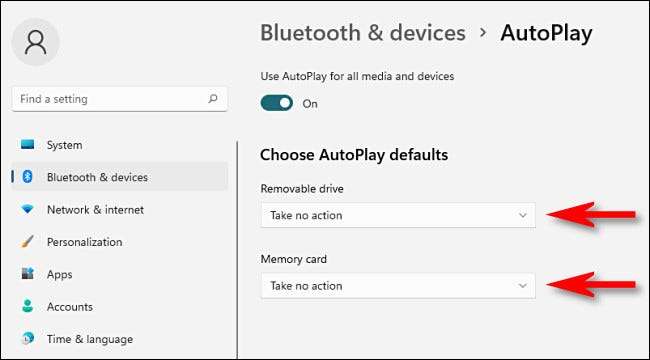
اختیاری، آپ کر سکتے ہیں مکمل طور پر آٹوپلے کو غیر فعال کریں اس صفحے پر سوئچ فلپ کرکے "تمام میڈیا اور آلات کے لئے آٹو پلے کا استعمال" "آف". لیکن آپ کو ایسا کرنے کی ضرورت نہیں ہے جب تک کہ آپ ونڈوز نہیں چاہتے کہ ونڈوز آپ سے پوچھیں کہ آپ سے پوچھنا میموری کارڈ اور اسٹوریج آلات کے ساتھ کیا کرنا ہے.

جب آپ تیار ہیں تو، ترتیبات کو بند کریں. اگلے وقت آپ میموری کارڈ یا USB ڈرائیو داخل کرتے ہیں، ڈراپ باکس آپ کو تصاویر اور ویڈیوز درآمد کرنے کے بارے میں آپ کو پریشان نہیں کرے گا. اچھی قسمت!
متعلقہ: ونڈوز 11 پر آٹوپلے کو کیسے ترتیب دیں یا غیر فعال کریں







